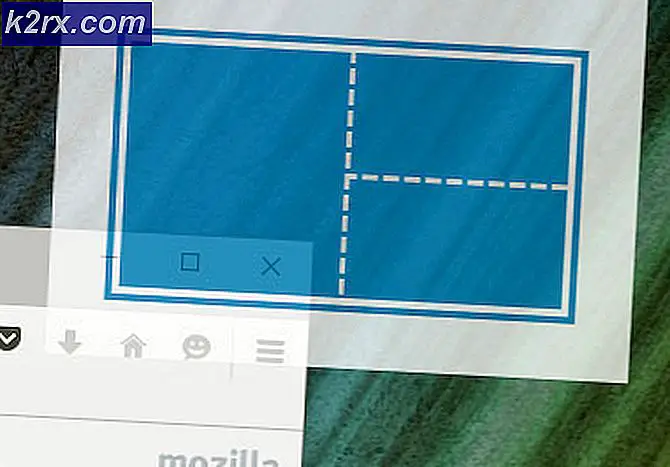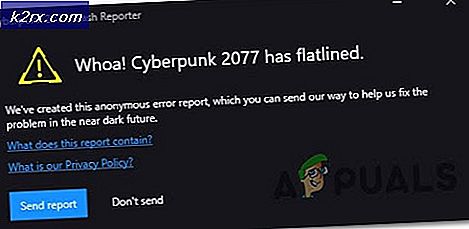Windows 7 / Vista ve 8 / 8.1 / 10'da Geçici dosyalar nasıl silinir
Geçici dosyalar bilgisayarınızın sabit diskinde saklanır ve .TMP uzantısının yardımıyla kolayca bulunabilirler. Windows oturumu düzensiz bir şekilde reddedildiğinde, Windows bu geçici dosyaları oluşturur.
Bu geçici dosyanın oluşturulmasının bir başka nedeni de, çalışan uygulamaları düzgün bir şekilde kapatmadan bilgisayarınızı kapatmanızdır. Geçici dosyalar, işletim sisteminizin performansında büyük bir rol oynar, geçici dosyaların boyutu, sisteminizin performansını düşürür ve bunun tersi de geçerlidir.
Gereksiz geçici dosyaları silerek, sisteminizin disk alanını artırabilir ve bu da daha hızlı performansa neden olabilir.
Windows 8 / 8.1'de bu geçici dosyalar Disk Temizleme yardımcı programıyla kolayca silinebilir.
Windows 7 / Vista'da, Çalıştır iletişim kutusundaki tek komut yardımıyla kaldırılabilirler.
Yöntem 1: Windows 8 / 8.1 / 10'da geçici dosyaları kaldırma
Fare işaretçisini ekranın sağ köşesine getirin ve ' Ara ' kutusuna tıklayın.
Arama kutusundan Dislip Cleanup yazın ve gereksiz dosyaları silerek Boş disk alanını seçin.
Disk Temizleme açılır penceresi soracaktır, Disk Temizleme yardımcı programını kullanmak istediğiniz sürücüyü seçin.
Bir sonraki adımda, tarama yapılacaktır; sürücüdeki boş alanı hesaplamak.
Şimdi ekrandan silmek istediğiniz dosyaları seçin.
Geçici dosyaları seçtikten sonra Tamam'a tıklayın.
PRO TIP: Sorun bilgisayarınız veya dizüstü bilgisayar / dizüstü bilgisayar ile yapılmışsa, depoları tarayabilen ve bozuk ve eksik dosyaları değiştirebilen Reimage Plus Yazılımı'nı kullanmayı denemeniz gerekir. Bu, çoğu durumda, sorunun sistem bozulmasından kaynaklandığı yerlerde çalışır. Reimage Plus'ı tıklayarak buraya tıklayarak indirebilirsiniz.Bir sonraki ekranda, dosyaları işletim sisteminden kalıcı olarak silmek için Dosyaları sil üzerine tıklayın.
Şimdi, Disk Temizleme yardımcı programı istenmeyen geçici dosyaları kaldırmaya başlayacaktır. Dosyaların boyutuna bağlı olarak birkaç dakika sürecektir.
Yöntem 2: Windows 7 ve Vista'da geçici dosyaları kaldırın.
Çalıştır iletişim kutusunu açmak için Windows tuşunu basılı tutun ve R tuşuna basın .
Çalıştır iletişim kutusuna% temp% yazın ve Tamam'ı tıklatın .
Bu, tüm geçici internet dosyalarınızı içeren klasörü açmalıdır.
Dosyalardan birine tıklayın.
Tümünü seçin veya tüm dosyaları seçmek için Ctrl tuşunu basılı tutun ve A tuşuna basın.
Açılır pencere sorulduğunda Tamam'a tıklayın.
Artık tüm geçici internet dosyalarınızı Windows 7 ve Vista'da temizlediniz.
PRO TIP: Sorun bilgisayarınız veya dizüstü bilgisayar / dizüstü bilgisayar ile yapılmışsa, depoları tarayabilen ve bozuk ve eksik dosyaları değiştirebilen Reimage Plus Yazılımı'nı kullanmayı denemeniz gerekir. Bu, çoğu durumda, sorunun sistem bozulmasından kaynaklandığı yerlerde çalışır. Reimage Plus'ı tıklayarak buraya tıklayarak indirebilirsiniz.